
时间:2021-08-08 13:13:48 来源:www.win10xitong.com 作者:win10
不知道你在使用win10系统办公的时候碰到过win10摄像头如何开启情况没有,这个问题今天小编碰到了。这个问题非常棘手,要是没有丰富的经验遇到win10摄像头如何开启就不知道该怎么办了,那我们应当怎么处理呢?其实可以来看看小编是怎么处理的:1.第一种方法就是点击电脑左下角的开始菜单,然后在左侧弹出的应用列表中即可看到“相机”,它就是电脑上自带的摄像头应用程序;2.此外点击开始菜单右侧的小娜,然后输入“相机”,这样也能搜索到此应用,见图二就能很轻松的解决了,下面我们就结合上相关图片,给大家详细描述win10摄像头如何开启的详尽处理法子。
小编推荐系统下载:萝卜家园Win10纯净版
具体方法:
1.第一种方法是点击电脑左下角的开始菜单,然后可以看到左侧弹出的应用列表中的“摄像头”,这是电脑自带的摄像头应用;
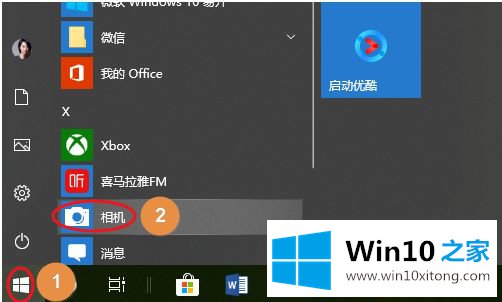
2.此外,单击开始菜单右侧的小娜,然后输入“相机”,这样也可以搜索该应用程序,如图2所示
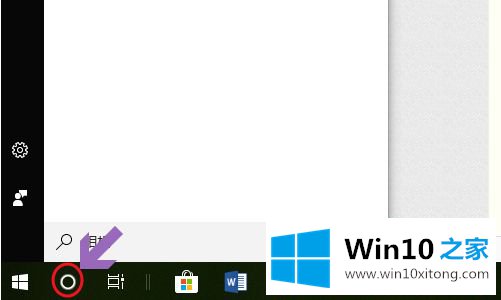
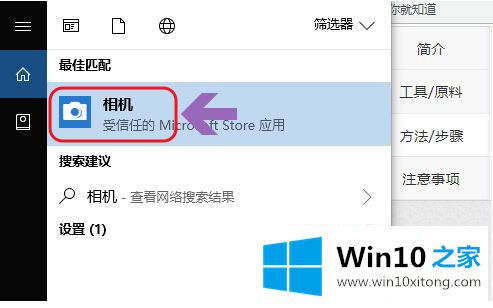
3.点击摄像头图标打开摄像头。下图是主界面。点击应用右侧的摄像头logo,对视频进行拍照;


4.除了直接用相机拍照,还可以录视频。只需点击摄像头图标上方的摄像头logo即可切换到摄像头模式,点击按钮即可开始录制视频;
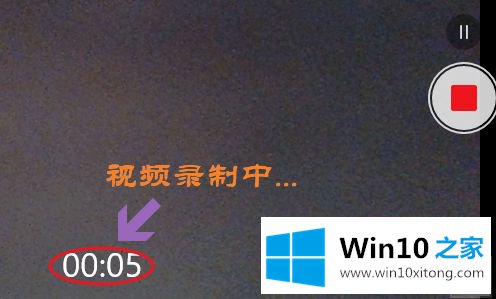
5.另外,如果光线不是很好,我们也可以点击界面顶部的大于图标,这样就切换了亮度级别按钮,可以在右边的滑块上调整画面的亮度;
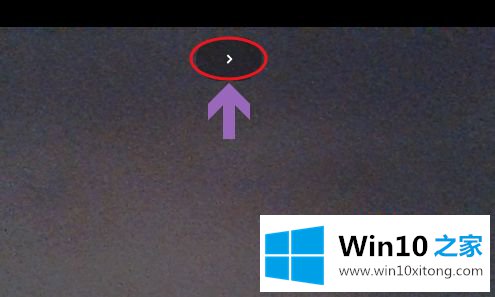

以上是win10中打开摄像头的操作方法。不懂操作的用户可以效仿边肖的做法,希望对大家有所帮助。
我们再来回顾一下以上文章中说的内容,就是关于win10摄像头如何开启的详尽处理法子,当然解决win10摄像头如何开启的问题方法肯定是多种多样的,如果你有更好的办法,可以留言和小编一起来讨论。